Ongelmien ratkaiseminen, Vianmääritysvihjeitä – Dell Precision 390 User Manual
Page 124
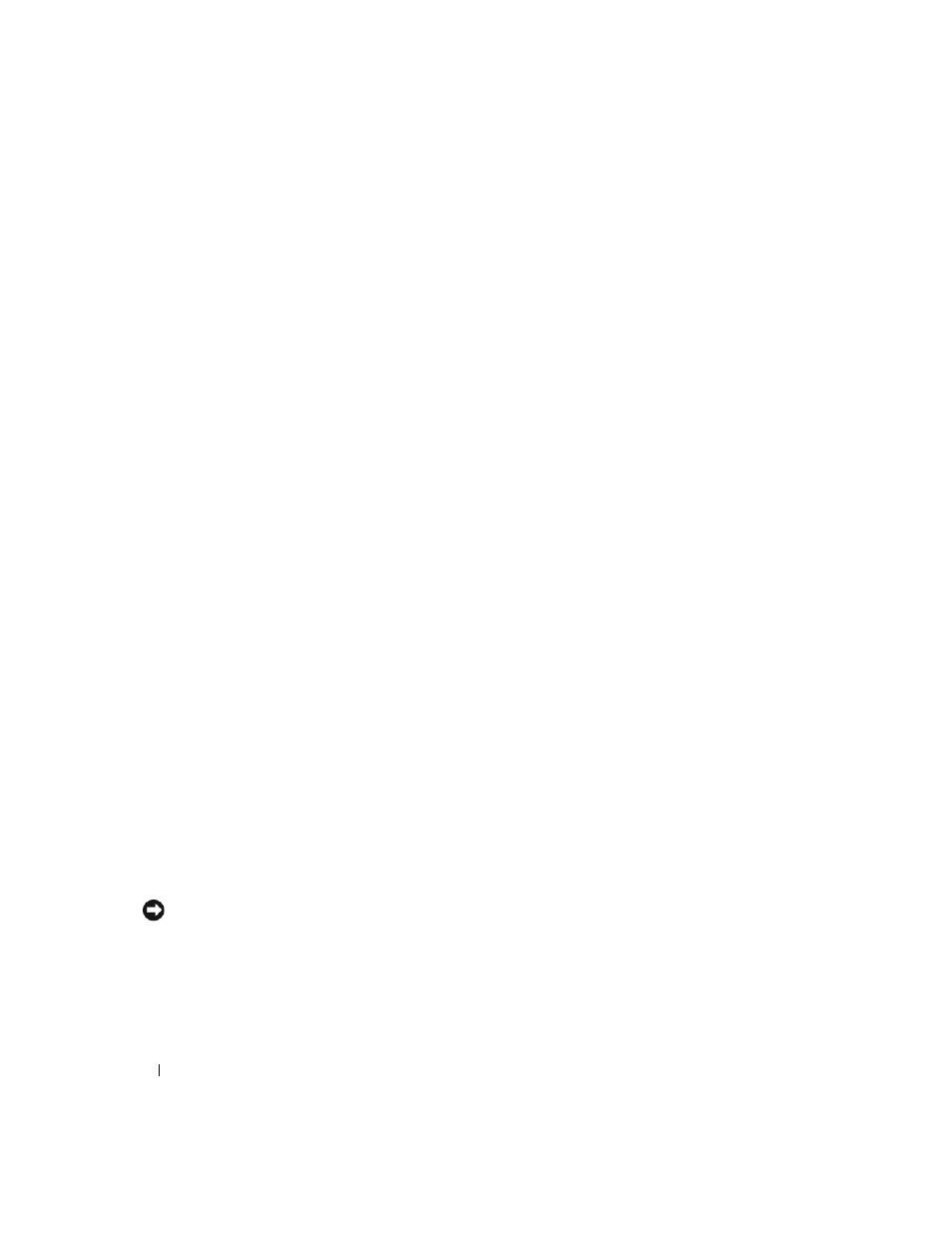
124
Pikaopas
Ongelmien ratkaiseminen
Vianmääritysvihjeitä
Suorita tietokoneen vianmäärityksessä seuraavat tarkistukset:
•
Jos lisäsit tai poistit jonkin osan ennen kuin ongelma ilmeni, tarkista asennus ja varmista, että kyseinen
osa on asennettu oikein.
•
Jos oheislaite ei toimi, varmista, että se on liitetty oikein.
•
Jos saat virhesanoman, kirjoita sanoman sisältö sanatarkasti muistiin. Viesti voi auttaa teknistä tukea
ongelman selvittämisessä ja korjaamisessa.
•
Jos virhesanoma tulee jostakin ohjelmasta, katso kyseisen ohjelman ohjeita.
•
Jos vianmääritysosassa suositellaan katsomaan Käyttöopasta, siirry osoitteeseen support.dell.com
(tarvittaessa joltakin toiselta tietokoneelta) ja avaa Käyttöopas.
Ohjelmiston ja laitteiston yhteensopivuusongelmien ratkaiseminen
Jos laitetta ei havaita käyttöjärjestelmän asennuksen aikana tai laite havaitaan, mutta se on määritetty
virheellisesti, voit ratkaista yhteensopivuusongelman Laitteiston vianmääritys -toiminnon avulla.
Voit ratkaista yhteensopivuusongelmat Laitteiston vianmääritys -toiminnon avulla seuraavasti:
1 Valitse Start (Käynnistä) -painike ja valitse Help and Support (Ohje ja tuki).
2 Kirjoita Search (Etsi) -kenttään
hardware troubleshooter
ja aloita haku napsauttamalla
nuolipainiketta.
3 Valitse Search Results (Etsinnän tulokset) -luettelosta Hardware Troubleshooter (Laitteiston
vianmääritys).
4 Valitse Hardware Troubleshooter (Laitteiston vianmääritys) -luettelosta I need to resolve a hardware
conflict on my computer (Tietokoneessa on laitteistoristiriita) ja valitse sitten Next (Seuraava).
Microsoft Windows XP:n järjestelmän palautustoiminnon käyttäminen
Microsoft Windows XP -käyttöjärjestelmässä on Järjestelmän palauttaminen -ominaisuus, jonka avulla
tietokoneen voi palauttaa aiempaan toimintatilaan (datatiedostoja muuttamatta), jos laitteistoon,
ohjelmistoihin tai muihin järjestelmäasetuksiin tehdyt muutokset ovat jättäneet tietokoneen epätoivottuun
toimintatilaan. Windowsin Ohje ja tukipalvelut -ohjelmassa (katso “Tietojen etsiminen” sivulla 97) on
lisätietoja Järjestelmän palauttaminen -ominaisuuden käytöstä.
ILMOITUS:
Ota datatiedostoistasi varmuuskopiot säännöllisesti. Järjestelmän palauttaminen ei tarkkaile
tai palauta datatiedostojasi.
